Cara Menyediakan & Konfigurasi Fail TCP/IP di Linux (Tetapan TCP/IP untuk Linux)
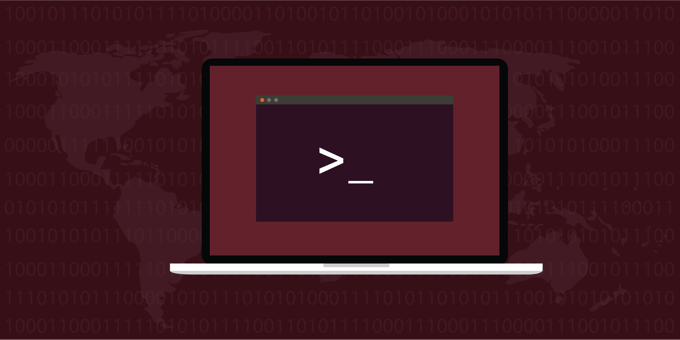
- 635
- 121
- Don Will
Malah bukan Geeks mungkin mendengar "TCP/IP" tetapi adakah semua orang tahu apa itu atau bagaimana untuk mengkonfigurasinya pada pelayan Linux menggunakan baris arahan?
Ia membantu menentukan terminologi asas terlebih dahulu. Sekurang -kurangnya, ia membolehkan anda membangunkan rangka kerja untuk membina pemahaman anda. TCP/IP tidak terkecuali.
Isi kandunganBahagian ini mengenai istilah bukan senarai lengkap. Ini akan memberi anda asas untuk memulakan perjalanan anda ke dalam pemahaman rangkaian dan cara mengkonfigurasi fail TCP/IP di Linux.
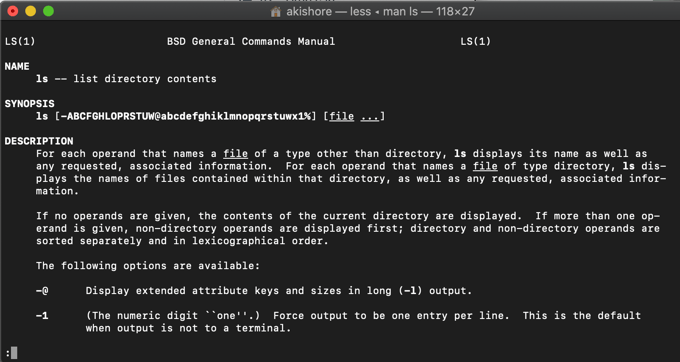
Untuk sebahagian besar, halaman lelaki cukup tepat untuk versi perisian yang mana ia muncul. Sebagai contoh, jika anda dilog masuk ke pelayan Linux yang berumur 10 tahun, halaman lelaki memaparkan maklumat berbanding dengan versi itu (dan umur).
Halaman lelaki mudah digunakan dan tepat, tetapi ada beberapa kaveat. Mari kita gambarkan kaveat (s) melalui gambar.
Dalam imej di bawah, halaman lelaki untuk ARP menunjukkan bahawa ARP usang (di bawah bahagian "Nota") dan yang harus dilihat jiran ip sebaliknya. Nampaknya, dengan notasi itu, yang mungkin mahu menaip "lelaki ip jiran"Untuk mengakses maklumat mengenai alat pengganti/protokol.
Bagaimanapun, menaip "lelaki ip jiran"Tidak mencari halaman lelaki untuk" jiran ip ". Sebaliknya, ia akan mencari dua halaman lelaki ... satu untuk "ip" dan yang lain untuk "jiran."
Walaupun benar bahawa anda akan mendapat halaman lelaki jika anda menaip "lelaki ip jiran," melainkan jika anda memberi perhatian, anda mungkin terlepas bahawa itu sebenarnya bukan apa yang anda cari.
Anda boleh menambah sengkang (walaupun itu bukan apa yang ditunjukkan dalam halaman lelaki ketika merujuk alat pengganti) ... jadi, jika anda menambah dash dan taip "lelaki ip-neigh" yang juga berfungsi dengan baik tetapi tidak betul Sama ada.
Anda mungkin cuba menaip "lelaki ip-neighbour"(Perhatikan ejaan British). Apabila anda menaip frasa tertentu, anda akan melihat halaman lelaki yang betul untuk menggantikan halaman ARP Man (atau menggantikan protokol ARP). Intinya adalah ini: jika anda tidak dapat mencari apa yang anda perlukan, cuba gunakan kombinasi yang berbeza sehingga anda mendapat halaman lelaki yang dikehendaki.
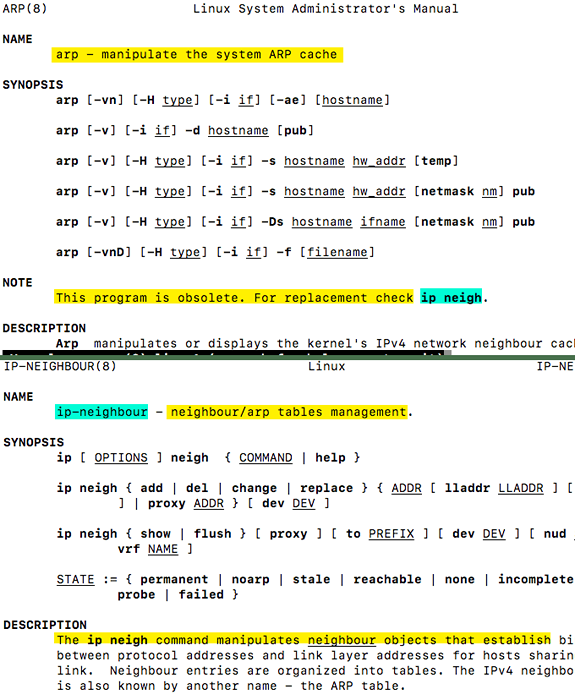
Sebagai contoh, cuba cari halaman lelaki untuk alat nslookup. Anda melakukan ini dengan menaip "lelaki nslookup". Apabila anda berbuat demikian, anda akan melihat halaman lelaki yang kelihatan serupa dengan imej/tangkapan skrin di bawah. Anda akan belajar semua yang anda ingin tahu mengenai alat NSLOOKUP.
Selepas halaman lelaki muncul di skrin anda, anda boleh tatal ke bawah, membaca, memohon, menguji, dan bahkan menutup halaman lelaki (dengan menaip huruf "Q" dan membiarkan halaman lelaki secara automatik ditutup).
Sekiranya anda meminta halaman lelaki yang tidak wujud, Linux akan memberi anda maklum balas yang tidak ada entri untuk halaman lelaki itu dan mencuba yang lain.
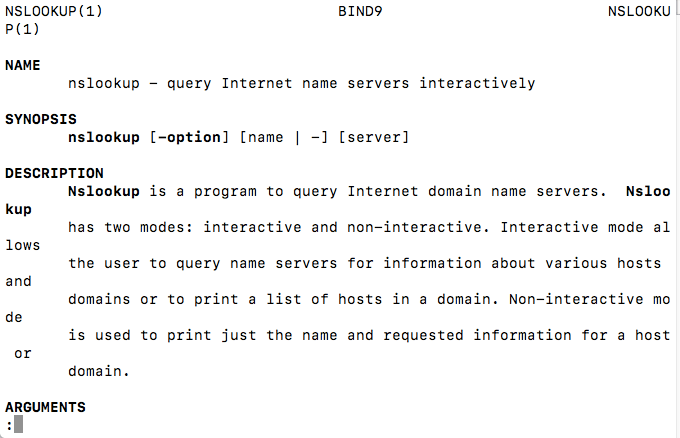
IPv4 dan IPv6
Kedua -dua IPv4 dan IPv6 secara teknikalnya sama, tetapi mereka tidak kelihatan sama dengan kita manusia. Mereka adalah cara mengenal pasti mesin atau peranti di rangkaian kawasan tempatan (LAN). Mereka bersendirian dalam cara mereka mengenal pasti peranti di LAN.
IPv4 menggunakan nombor yang dipisahkan oleh titik/tempoh. Sebilangan besar daripada kita sudah biasa dengan jenis alamat IP yang kita lihat untuk komputer yang disambungkan ke rangkaian peribadi kami menggunakan format IPv4.
Komputer di rangkaian juga mempunyai alamat IPv6, tetapi kelihatan berbeza. IPv6 terdiri daripada aksara alfanumerik yang dipisahkan oleh kolon (:).

Jadi apakah perbezaan antara IPv4 dan IPv6? Fikirkan ia seperti nama rangkaian. Satu seperti nama pertama dan yang lain adalah nama belakang. Kedua -dua nama menunjuk kepada orang yang sama (atau dalam kes ini, komputer). Sama seperti biasanya kita mempunyai nama pertama yang berbeza berbanding dengan nama belakang kita, "nama" IPv4 akan berbeza dari "nama" IPv6 walaupun kedua -duanya menunjuk ke mesin yang sama.
Carla Schroeder telah menulis artikel mudah dibaca dan berguna mengenai IPv4 dan IPv6.
Akses Root pada Pelayan Linux (dan Su dan Sudo)
Bagi banyak tugas yang perlu diselesaikan, akses root (a.k.a. Pentadbir atau super) diperlukan. Itu kerana banyak utiliti dan aplikasi ini cukup sensitif sehingga mereka dibatasi atas alasan keselamatan.
Penyelesaian alternatif untuk pembalakan sebagai akses superuser akar atau mencetuskan (SU) adalah untuk menyediakan arahan dengan "sudo" yang memberitahu mesin Linux bahawa perintah tertentu perlu dijalankan sebagai superuser/root, tetapi perintah berikutnya tidak (kecuali juga disediakan dengan arahan "sudo").
Dalam kes di mana "sudo" digunakan dan disediakan untuk arahan, Linux akan meminta kata laluan SU untuk mengesahkan identiti dan kebenaran superuser.
Protokol rangkaian
Terdapat banyak protokol yang berbeza untuk dipertimbangkan semasa membincangkan Linux. Kedua -dua protokol yang utama untuk artikel ini adalah TCP dan IP.
Protokol Kawalan Transmisi (TCP)
Protokol Kawalan Transmisi, lebih sering dirujuk sebagai TCP, adalah protokol yang digunakan untuk penghantaran paket, seperti yang diterangkan oleh nama.
Lihat di bawah untuk penjelasan pelbagai alat, termasuk alat Linux yang dipanggil Kawalan trafik (TC).
TCP mengarahkan sistem operasi Linux mengenai bagaimana paket harus bergerak dari satu tempat ke tempat lain. Ia juga mengawal trafik rangkaian dan mengarahkan penghantaran paket maklumat (seperti folder data bergerak dari satu tempat ke tempat lain).
Inilah sebabnya mengapa protokol dipanggil Protokol Kawalan Transmisi (TCP).
Protokol Internet (IP)
Protokol Internet biasanya dirujuk oleh akronimnya, IP.
Dalam kes Ip anda mempunyai kawasan yang lebih luas (internet) untuk menghantar paket. Ia seperti mempunyai lebuh raya super yang lebih luas, lebih lama, dan lebih banyak mengembara ... dipanggil Internet. Walaupun TCP mengawal pergerakan paket di seluruh rangkaian, IP mengawal pergerakan paket di Internet.
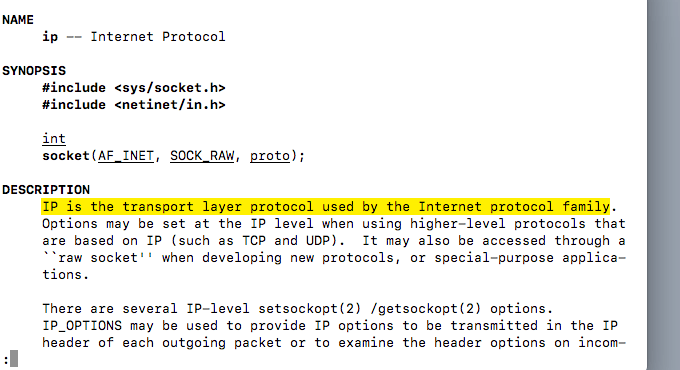
Protokol ICMP
ICMP bermaksud Protokol Pemesejan Kawalan Internet. Walaupun ia adalah protokol yang tersedia dalam kebanyakan pengagihan Linux, ia mungkin tidak tersedia pada semua pengagihan Linux. Ini dibuktikan oleh kekurangan halaman lelaki dalam pemasangan CentOS semasa.
Pada pandangan pertama, ia mungkin tidak kelihatan seperti protokol tertentu ini adalah penting tetapi sebenarnya. ICMP bertanggungjawab untuk memberikan mesej ralat jika/bila paket tidak mencapai tujuannya dengan betul. ICMP adalah penting untuk menerima kemas kini status pada penghantaran (atau penerimaan) paket maklumat yang dihantar.
Protokol Diagram Pengguna (UDP)
Protokol Rajah Pengguna (UDP), seperti Protokol Kawalan Transmisi (TCP), adalah protokol untuk penghantaran paket maklumat dari satu titik ke yang lain. Dalam kes TCP, sebagai sebahagian daripada proses/penghantaran, terdapat pengesahan penghantaran paket yang berjaya, menjadikannya lebih dipercayai daripada UDP.
Dalam kes UDP, tidak ada proses pengesahan sehingga anda tidak akan tahu sama ada paket itu dihantar atau diterima dengan jayanya dan tanpa kesilapan. Oleh itu, ia adalah protokol yang cukup mudah untuk digunakan tetapi tidak dapat disahkan atau dapat disahkan.
Konfigurasi Linux
Terdapat beberapa fail konfigurasi yang terdapat dalam sistem operasi Linux.
Contohnya, jika anda menjalankan pelayan Apache pada mesin Linux anda, fail konfigurasi Apache adalah penting. Fail tersebut membiarkan pelayan web Apache tahu apa yang berlaku dengan domain dan lebih khusus, laman web yang dihoskan di pelayan itu.
Kadang -kadang fail konfigurasi dilabelkan sebagai httpd.Conf. Kadang -kadang ia dilabelkan sebagai Apache.Conf. Atau ia boleh menjadi label/nama yang sama sekali berbeza. Anda mungkin menemui fail konfigurasi di satu lokasi pada satu pelayan, dan masa lain mereka berada di lokasi yang sama sekali berbeza di pelayan lain.
Nasib baik, terdapat arahan yang berguna yang boleh membantu mencari fail konfigurasi tertentu. Sebagai contoh, anda boleh menaip perkara berikut untuk mencari "httpd.Conf"Fail konfigurasi, jika ada:
Cari / -Name "httpd.conf ”
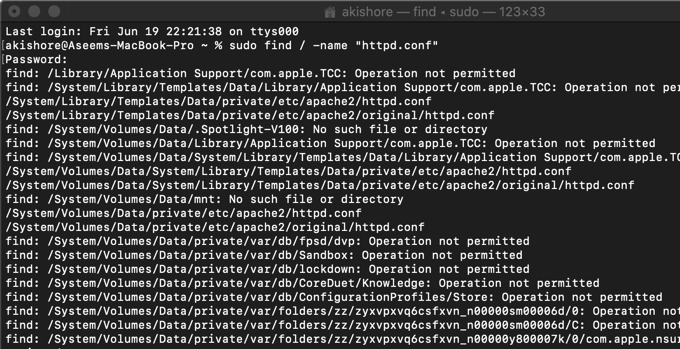
Perkataan pertama, "cari", mari kita linux tahu arahan/utiliti yang anda gunakan, yang dalam hal ini adalah utiliti "cari". Komponen kedua baris arahan adalah "/" yang membolehkan utiliti mencari tahu bahawa ia harus mencari jalan bermula dari tahap akar pelayan.
Sekiranya anda melihat di lokasi yang lebih spesifik, anda mungkin mempunyai sesuatu seperti "/etc" untuk membiarkan Linux tahu untuk memulakan di direktori ETC dan ikuti jalan itu. Dengan menyediakan laluan/lokasi tertentu, anda berpotensi mempercepatkan prosesnya, kerana Linux tidak perlu mencari di tempat yang berlebihan.
"-nama"Pilihan membolehkan Linux tahu apa yang anda cari atas nama fail atau direktori. Sangat berguna untuk memasukkan nama dalam tanda petikan, dan anda juga boleh menggunakan asterisk ( *) sebagai kad liar semasa mencari.
Beberapa contoh fail dan direktori konfigurasi dalam direktori/laluan "/etc" termasuk:
- Pam.d - direktori yang mengandungi utiliti yang berkaitan dengan modul pengesahan. "Su" dan "sudo" ditemui di sana, sebagai contoh.
- Sysconfig - Direktori yang merangkumi fungsi komputer, seperti pengurusan kuasa, tetikus, dan banyak lagi.
- resolv.Conf - Fail yang membantu dalam fungsi pelayan nama domain, jika mesin Linux digunakan dalam kapasiti itu.
- perkhidmatan - Fail ini mengandungi sambungan yang tersedia (i.e. Buka port) tersedia di mesin Linux.
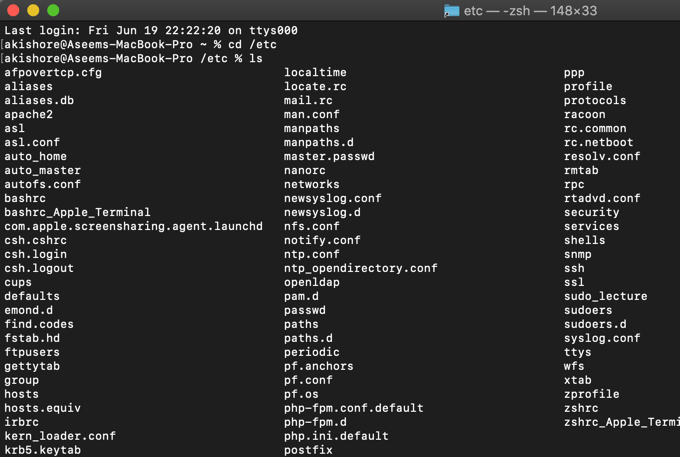
Sekiranya anda tertanya -tanya jika ada fail, laluan, atau utiliti yang usang atau ditutup, gunakan halaman lelaki untuk memeriksa. Ini adalah cara yang berguna untuk menyimpan tab pada apa yang ada sekarang dan apa yang telah berubah.
Memahami sistem fail linux
Dalam banyak pengagihan Linux, fail konfigurasi terdapat dalam direktori skrip rangkaian di bawah "ETC/SYSCONFIG"Laluan. Sekiranya mereka tidak berada di sana, kemungkinan ada lokasi/jalan yang sama. Fail yang terdapat dalam kes ini ditunjukkan dalam tangkapan skrin di bawah.
Seperti yang anda lihat dalam tangkapan skrin di bawah, terdapat dua fail konfigurasi. Masing -masing dilabelkan mengikut antara muka masing -masing (i.e. ifcfg-et0).
Fail konfigurasi didahului oleh "ifcfg"Yang menggantikan perintah ifconfig (serta menjadi sebahagian daripada nama fail antara muka). Yang mengatakan, ia kini agak diganti kerana IFCFG tidak serasi dengan IPv6.
Kedua -dua rujukan antara muka (IFCFG-ETH0 dan ifcfg-lo) merujuk kepada jenis antara muka tertentu. Pemaju Linux membantu di kawasan ini, memberikan definisi dan arahan dalam bentuk nama fail. Dalam kes antara muka yang berakhir di "ETH0", Ini antara muka yang disambungkan melalui" Ethernet "atau mempunyai keupayaan Ethernet.
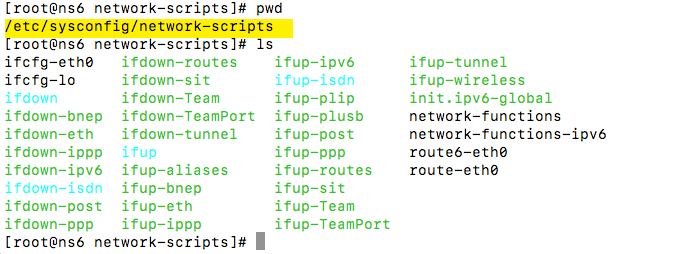
Penggunaan huruf "ETH"Arahkan anda ke arah yang betul. Nombor yang mengikuti "ETH" memberikan bilangan peranti. Jadi, peranti Ethernet seterusnya mungkin seperti "IFCFG-ETH1" dan sebagainya.
Nama fail yang berakhir dengan "lo" merujuk kepada antara muka "loopback". Ia juga dirujuk sebagai "localhost."Ini adalah sambungan rangkaian yang bukan secara teknikal sambungan rangkaian sebenar. Ia hanya membolehkan proses berkomunikasi pada peranti tanpa berkomunikasi melalui rangkaian. Fikirkan "maya" ketika memikirkan antara muka tertentu ini.
Semua pengagihan Linux mampu mempunyai loopback (atau localhost) dan biasanya ditubuhkan untuk satu secara lalai. Mereka menggunakan antara muka yang berakhir dengan "-lo."Alamat IP untuk localhost biasanya 127.0.0.1. Dalam banyak kes, antara muka maya Loopback boleh digunakan untuk menguji sambungan dan menolak isu rangkaian yang lain.
Fail
Terdapat cara yang berbeza untuk mengedit fail konfigurasi (serta melihatnya). Satu kaedah adalah menggunakan "VI Editor"Itu diakses melalui arahan"vi"Diikuti dengan nama fail. Dalam kes ini, apabila satu jenis "VI IFCFG-ETH0"(Tanpa tanda petikan) Mereka dapat melihat maklumat rangkaian untuk antara muka tertentu (ETH0).
Walau bagaimanapun, lebih dinasihatkan untuk melakukannya dengan cara tradisional dan ikuti arahan konfigurasi rangkaian yang terdapat di halaman lelaki untuk IFCFG.
Ini juga mungkin lebih mudah bagi orang bukan teknikal. Menggunakan editor VI tidak memerlukan sedikit perhatian kepada perincian jadi jika anda berorientasikan terperinci (atau anda sudah menjadi pengaturcara atau pentadbir sistem) editor VI mungkin merupakan penyelesaian yang optimum apabila bekerja dengan fail konfigurasi linux.
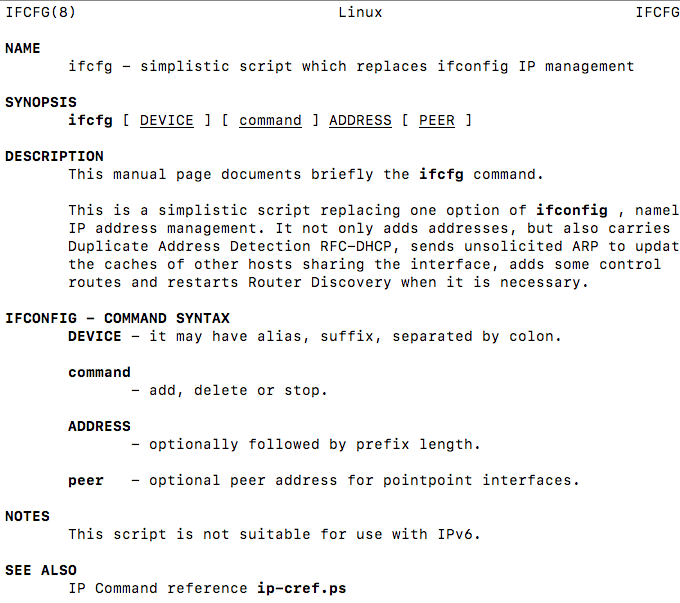
Dalam mengakses halaman lelaki, kami dapat mengkaji maklumat mengenai skrip IFCFG yang menggantikan skrip IFConfig (seperti yang ditunjukkan dalam tangkapan skrin di atas halaman lelaki). Juga, ketika melihat senarai antara muka dalam taburan Linux, kami melihat perintah IFUP dan IFDOWN. Mereka juga boleh dikaji semula di halaman lelaki mereka.
Tangkapan skrin halaman lelaki ditunjukkan dalam imej di bawah. Seperti yang anda lihat di halaman lelaki, terdapat fail konfigurasi Linux tambahan (dan laluan untuk sampai ke fail tersebut) yang boleh dirujuk (dan diubahsuai) dalam penubuhan dan mengkonfigurasi fail TCP/IP di Linux.
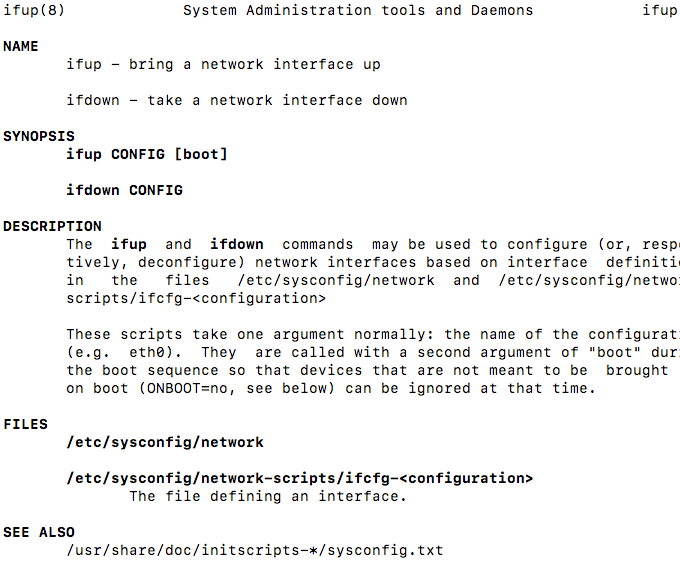
Sekiranya anda menggunakan editor teks baris arahan seperti editor VI untuk melihat fail konfigurasi, anda akan melihat beberapa pilihan yang ditakrifkan. Sebagai contoh, dalam melihat antara muka rangkaian, anda mungkin melihat perkataan dalam semua topi, diikuti dengan tanda sama (=), dan kemudian perkataan lain.
Contohnya, mungkin ada arahan itu "Onboot"Dan ia mungkin mengatakan" onboot = ya "sebagai contoh pilihan konfigurasi. Terdapat beberapa titik dan pilihan konfigurasi lain. Contohnya, yang lain adalah Netmask.
Jika anda melihat arahan konfigurasi, "RANGKAIAN,"Ia harus diikuti dengan" ya."Jika ia diikuti dengan" tidak "ia mungkin mewakili masalah kerana itu akan menunjukkan bahawa antara muka rangkaian tidak diaktifkan untuk rangkaian.
Berikut adalah proses langkah demi langkah untuk membetulkan keadaan yang baru diterangkan:
- Buat salinan fail konfigurasi, selamat. Terdapat beberapa cara untuk melakukan ini. Salah satu yang paling mudah adalah dengan tetingkap arahan.
Jenis: CP IFCFG-ETH0 IFCFG-ETH0_20200101
Kemudian pada baris seterusnya, taipkan: MV IFCFG-ETH0_20200101/home/mydirectory/ifcfg-eth0_20200101
Ini menggerakkan salinan fail yang baru saja anda buat ke direktori yang anda gunakan untuk sandaran. - Sekarang anda telah membuat sandaran fail konfigurasi, sudah tiba masanya untuk membuat perubahan pada fail konfigurasi itu. Jika anda menggunakan editor VI, anda akan menaip yang berikut:
VI IFCFG-ETH0
Setelah berbuat demikian, fail akan dibuka dalam permohonan terminal/arahan (serupa dengan cara halaman lelaki dibuka apabila anda mencetuskannya).
Sebaik sahaja fail konfigurasi dibuka, anda akan mencari garis yang merangkumi "Rangkaian = tidak"Dan padamkan garis itu atau ubahnya menjadi" Rangkaian = Ya ". Ini boleh dilakukan dengan "CW"Arahan dalam editor VI. Dengan menaip slash ke hadapan, anda memberitahu editor VI bahawa anda mencari sesuatu. Dalam kes ini, anda membiarkan editor mengetahui bahawa anda sedang mencari "rangkaian" dan apabila ia dijumpai (mengarahkan tetikus ke lokasi tersebut), anda boleh menggunakan kunci anak panah yang betul untuk berpindah ke perkataan "tidak".
Apabila anda sampai ke perkataan "tidak", hentikan "n" dan taip "CW"Membolehkan anda menukar" tidak "kepada" ya."" CW "bermaksud perubahan perkataan dan linux membolehkan anda mengubah keseluruhan perkataan dari satu perkataan (" tidak ") kepada yang lain (" ya "). Sekiranya anda hanya ingin menukar satu huruf, anda boleh menggunakan "R" untuk menggantikan satu huruf atau watak.
Tangkapan skrin menunjukkan proses ini di bawah.
- Setelah menyimpan fail konfigurasi (i.e. menaip ESC untuk keluar dari mod sisipan dan kemudian z double untuk menyimpan fail), sudah tiba masanya untuk memulakan semula perkhidmatan atau komputer. Ini dapat dilakukan dengan beberapa cara. Satu kaedah untuk reboot komputer menaip baris arahan berikut:
shutdown -r sekarang
Perintah Shutdown memberitahu mesin Linux untuk ditutup. Pilihan -r memberitahu arahan bahawa ia bukan sekadar penutupan, tetapi reboot dan melakukannya sekarang.
Petua: Sekiranya anda ingin mengetahui bila komputer atau pelayan telah menyelesaikan reboot, taipkan "ping" dan kemudian alamat IP awam komputer/pelayan (atau nama domain tapak yang dihoskan di pelayan Linux).
Dengan menggunakan arahan ping, anda akan melihat bahawa pelayan tidak "pingable" (yang berlaku semasa reboot) dan kemudian apabila pelayan berjaya dimulakan semula, ping akan bertindak balas dengan tindak balas positif, menunjukkan reboot yang berjaya.
Berikut adalah beberapa imej yang membantu menggambarkan langkah -langkah dalam senarai di atas.
Langkah 1:

Langkah 2:
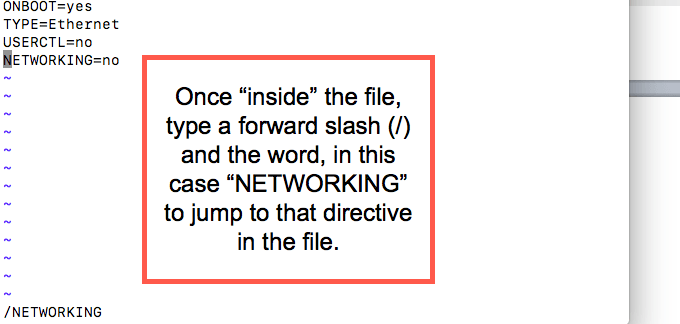
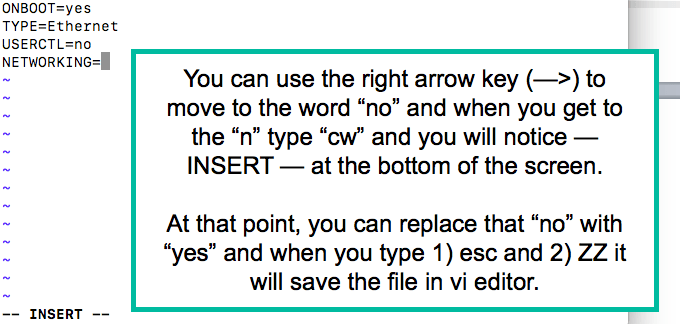
Petua: Perlu diingat bahawa tiada apa -apa di dunia pelayan adalah tunggal. Sebagai contoh, anda boleh menukar konfigurasi untuk antara muka tertentu (dalam kes ini ETH0) tetapi itu mungkin hanya satu antara muka pada rangkaian dan mungkin dipengaruhi oleh (atau mempengaruhi) pelayan lain.
Oleh itu, dalam contoh di atas, dengan memulakan semula pelayan, ia akan mencetuskan peranti rangkaian untuk dimulakan semula. Ini bukan pilihan tunggal untuk antara muka ini tetapi antara muka ini akan dipengaruhi oleh perintah untuk dimulakan semula.
/etc/hosts fail
Fail /etc /hosts mungkin atau mungkin tidak wujud. Sekiranya ia wujud, ia mungkin atau tidak boleh digunakan dalam konfigurasi. Sebagai contoh, anda mungkin mempunyai sistem yang berbeza yang mengendalikan konfigurasi hos, dan bukannya menguruskan fail secara langsung. Juga, fail tuan rumah itu sendiri berbeza. Sebagai contoh, IPv4 dan IPv6 mengendalikan konfigurasi secara berbeza, seperti yang anda lihat dalam imej di bawah.
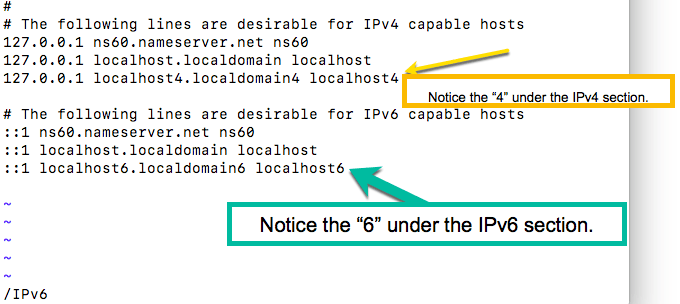
Fail konfigurasi; Lokasi/laluan; Istilah; Dan banyak lagi
Beberapa nama fail dan lokasi fail tambahan adalah:
- /etc/sysconfig/skrip rangkaian/(laluan fail konfigurasi)
- /etc/sysconfig/skrip rangkaian/ifcfg-eth0 (fail konfigurasi)
- /etc/hos (fail konfigurasi)
- /etc/resolv.CONF (Fail Konfigurasi dengan Maklumat Nameserver)
Dalam banyak kes, perisian sistem atau pelayan mencipta fail konfigurasi secara automatik. Selain itu, jika DHCP digunakan, terdapat aspek lain dari konfigurasi rangkaian yang dikira secara on-the-fly, kerana alamat IP statik tidak digunakan dalam kes itu.
Perintah baris arahan (CL) berikut adalah (atau) digunakan dalam kebanyakan pengagihan Linux. Di mana mereka usang atau ditutup, arahan penggantian disenaraikan.
- laluan (usang / ditutup): Digunakan untuk menunjukkan dan mengedit laluan. Digantikan oleh Laluan IP.
- Nama Host: Digunakan untuk memaparkan atau memameripulasi dan mengedit nama hos mesin.
- netstat: Lihat sambungan rangkaian, jadual penghalaan, statistik antara muka, keahlian multicast, dll.
- arp: (usang / ditutup) Digunakan untuk menunjukkan maklumat IPv4; Khususnya cache jiran rangkaian. IPv6 telah menjadi alamat rangkaian, menggantikan koleksi IPv4 dari empat nombor yang dipisahkan oleh tempoh. Memandangkan perubahan ini, arahan usang ini telah digantikan oleh jiran ip.
- ip: Bukan sahaja IP berdiri untuk "protokol internet" dan wan muktamad (rangkaian kawasan luas ") tetapi ia juga merupakan utiliti yang membolehkan pentadbir sistem atau pengguna komputer keupayaan untuk melihat parameter TCP/IP serta menetapkannya seperti yang diperlukan.
- TC: Ini bermaksud "kawalan lalu lintas" dan merupakan utiliti untuk membantu menguruskan trafik masuk dan keluar pada mesin Linux.
Alat Konfigurasi: GUI vs. Baris arahan (CL)
Untuk memberikan titik rujukan, tiga imej berikut memaparkan mekanisme antara muka pengguna grafik (GUI) untuk mengendalikan konfigurasi rangkaian, termasuk TCP/IP.
Imej pertama ialah Apple Mac GUI (Pilihan Sistem> Rangkaian) dan dua imej kedua adalah sistem operasi Windows (walaupun ia berbeza dari versi ke versi). Ia diakses melalui panel kawalan Microsoft dan sambungan rangkaian, seperti yang anda lihat di tangkapan skrin.
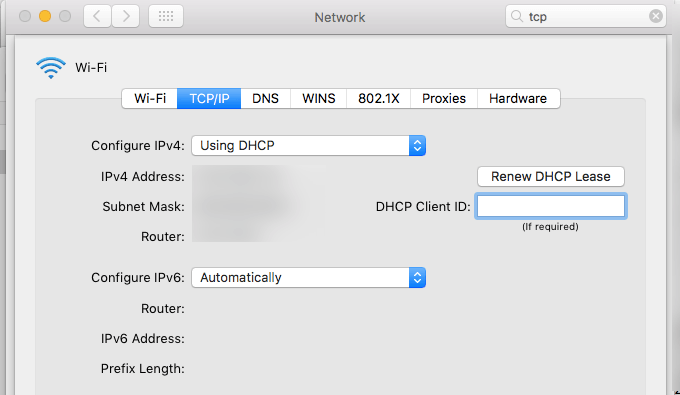
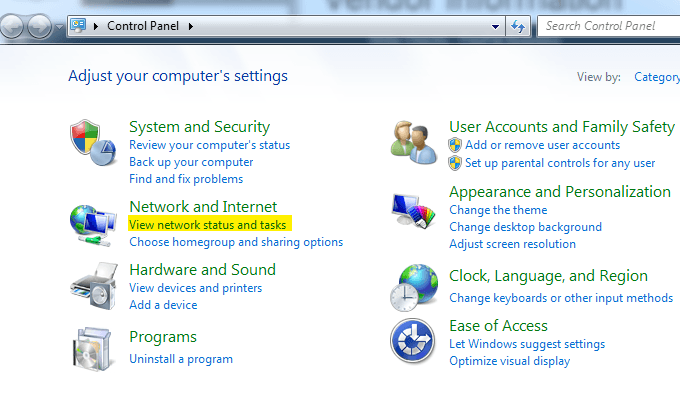
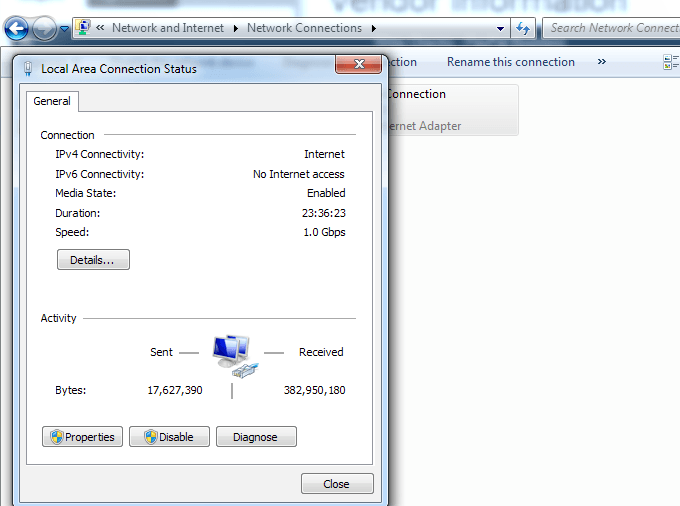
Kelebihan dan keburukan GUI berbanding editor teks atau baris arahan (CL)
Walaupun ramai orang lebih suka antara muka pengguna grafik (GUI) kerana kemudahan penggunaannya, persembahan visual, dan kesederhanaan keseluruhan, sangat berguna untuk memahami fail konfigurasi (dalam kes ini yang berkaitan dengan rangkaian) supaya anda dapat menyelesaikan masalah dan membetulkan sebarang masalah.
Anda mungkin mahu merebut GUI terlebih dahulu tetapi ia membantu untuk dimaklumkan sepenuhnya ... sekiranya berlaku. Juga, terdapat beberapa sistem operasi yang tidak semestinya mempunyai GUI (atau tidak mempunyai satu lagi) lagi; sangat berguna untuk disediakan.
Di bahagian seterusnya, kami akan merangkumi fail konfigurasi dan bagaimana untuk mengaksesnya, mengemas kini mereka, serta pengurusan fail dan utiliti.
Alat, utiliti, skrip, dan daemon Linux Command-line (CL)
Terdapat banyak alat yang tersedia untuk pengagihan Linux. Sekali lagi, seperti arahan lain terdapat persamaan (dan perbezaan) antara bagaimana alat tersebut digunakan dalam pengagihan yang berbeza. Dalam beberapa kes, alat boleh didapati tetapi perlu dipasang terlebih dahulu, dan proses pemasangan sering berbeza -beza.
Alat baris arahan sering dirujuk sebagai shell Dan pada masa -masa awal, terminal. Terdapat istilah lain untuknya tetapi secara amnya, ini adalah aplikasi yang membolehkan pengguna mengakses sistem operasi dengan menaip arahan dalam tetingkap.
Mari lihat beberapa contoh. Yang pertama adalah dari sistem operasi Windows dan mungkin kelihatan biasa dengan pengguna Windows. Alat ini dibuka dengan menaip Cmd (Seperti yang ditunjukkan dalam tangkapan skrin di bawah).
Tangkapan skrin kedua ialah aplikasi yang dipanggil Terminal yang disiarkan sebelum ini di kebanyakan komputer Apple.
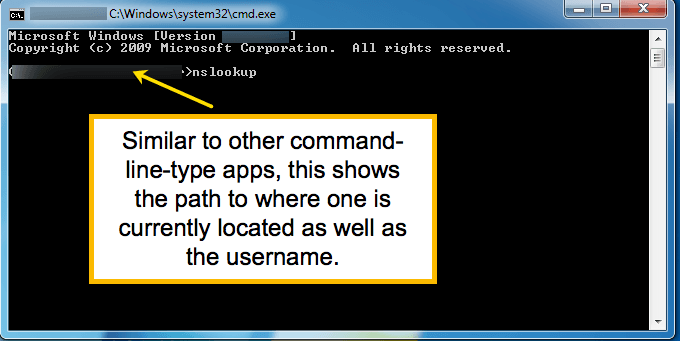
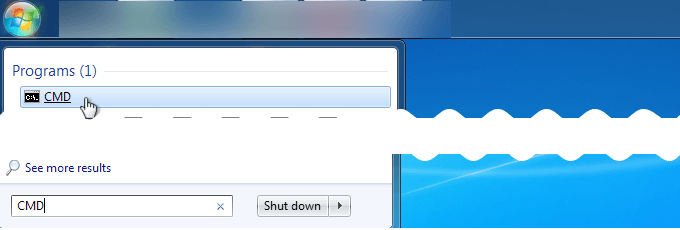
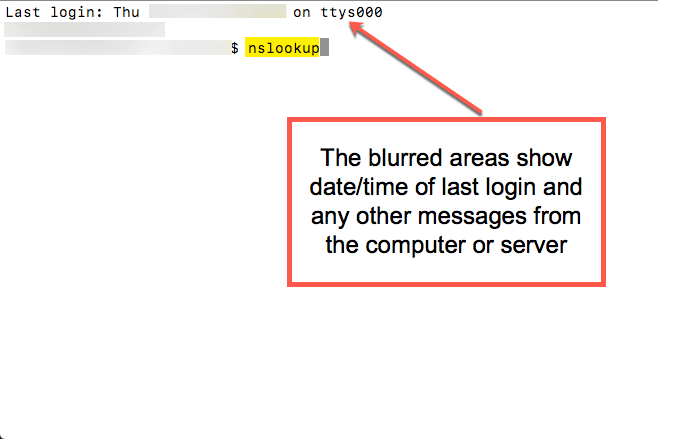
NSLOOKUP (NSLOOKUP)
Dalam kes nslookup, The NS bermaksud Nameserver dan juga cari bahagian arahan adalah "melihat" maklumat. Jadi, apa nama alat ini memberitahu kami adalah bahawa ia akan mencari maklumat yang umumnya tersedia melalui nameserver.
NSLOOKUP adalah alat yang berguna. Dalam kes ini, kami menggunakannya untuk mencari maklumat mengenai eBay. Untuk berbuat demikian, kami menaip "NSLOOKUP EBAY.com "dan kami dibentangkan dengan maklumat yang serupa dengan apa yang ditunjukkan dalam imej di bawah.
Perintah itu dipaparkan di bahagian atas tangkapan skrin (selepas maklumat peribadi kabur). Kemudian, output dari permintaan itu (nslookup) ditunjukkan di bawah bahawa, dengan maklumat seperti pelayan (alamat IP awam), alamat IP tertentu, dll.
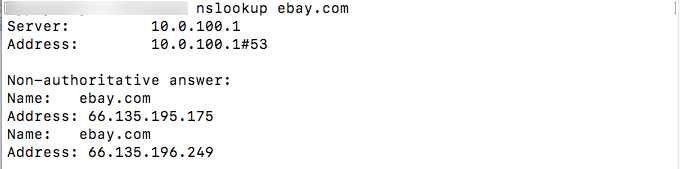
Kawalan Lalu Lintas (TC)
Alat lain ialah alat "Kawalan Lalu Lintas" (juga disebut sebagai "TC"). Ini alat yang membolehkan penjadualan dan pemprosesan paket data.
Perintah memberitahu anda bagaimana paket bergerak ke rangkaian. Itu bagaimana Aspek merangkumi jawapan kepada soalan seperti masa, kelajuan, peranti, dan banyak lagi. Berikut adalah perwakilan baris arahan (CL) penggunaan kawalan lalu lintas (TC):

Walaupun ia kelihatan seperti "gibberish" kepada sesetengah orang, setiap perkataan dalam baris arahan mewakili sesuatu yang penting. Inilah penyenaraian:
- TC: Ini adalah alat, dalam kes ini "kawalan lalu lintas" (a.k.a. "TC"). Ini memberitahu aplikasi/perisian baris arahan yang digunakan oleh alat Linux.
- qdisc: Singkatan ini bermaksud Disiplin beratur dan merupakan cara lain untuk menerangkan penjadual mudah.
- Tambah: Oleh kerana kita membina konfigurasi (ya, secara teknikal fail), kita memberitahu alat yang kita ada menambah ke kawalan.
- Dev ETH0: "Dev" merujuk kepada "peranti", membiarkan alat mengetahui bahawa kita akan menentukan peranti. "Eth0," dalam kes ini, adalah rujukan kepada peranti. Anda akan melihat bahawa ini serupa dengan apa yang muncul dalam antara muka pengguna grafik (GUI) untuk label peranti.
- akar: Ini memberitahu alat bahawa kita mengubah suai lalu lintas keluar dari tahap akar, atau keluar.
- Netem: Kata ini mewakili frasa, "Emulator Rangkaian". Walaupun ia mungkin bukan rangkaian perkakasan, ia meniru sama. Ini serupa dengan bagaimana perisian Parallels memancarkan perisian Windows untuk komputer Apple. Memang, ia adalah perisian yang sama sekali berbeza tetapi perisian emulasi dengan cara yang sama bahawa Netem meniru rangkaian. Dalam kes ini, Netem mewakili WAN (luas-rangkaian) berbanding dengan LAN (rangkaian tempatan).
- kelewatan: Kata ini memberitahu alat TC bahawa kita mengubah suai komponen "kelewatan" transaksi.
- 400ms: Kami telah memberitahu alat itu bahawa kami mempengaruhi kelewatan, tetapi sekarang kita perlu menentukan berapa banyak kita mempengaruhi kelewatan. Dalam kes ini, ia adalah dengan 400 milisaat.
Pengurus Rangkaian
Tujuan pengurus rangkaian adalah untuk mempermudah dan mengautomasikan konfigurasi rangkaian anda. Bagi pengguna DHCP, pengurus rangkaian boleh mendapatkan alamat IP, menggantikan laluan lalai dan secara automatik menukar nameservers.
Alat NMTUI untuk menggunakan pengurus rangkaian anda boleh didapati paling banyak, walaupun tidak semua, pengagihan linux. Juga, perlu diingat bahawa beberapa alat "tersedia" dan belum tersedia. Dengan kata lain, terdapat beberapa alat dan daemon yang perlu dipasang dan tidak semestinya dipasang pada pengedaran Linux yang dipersoalkan.
Topik rangkaian lain
Terdapat banyak aspek rangkaian dan TCP/IP yang sangat menarik, terutama ketika berurusan dengan taburan Linux. Jangan lupa bahawa anda mempunyai halaman manual (a.k.a. halaman lelaki) tersedia tepat dalam pemasangan linux. Jadi, sementara ini mungkin kelihatan seperti senarai yang tidak berkaitan dengan apa yang tidak patut anda lakukan, anda boleh menggunakan halaman lelaki untuk mengetahui apa yang harus anda lakukan.
Linux sebagai penghala
Hari ini, kebanyakan orang menggunakan perkakasan yang didedikasikan untuk tugas penghalaan (i.e. penghala) untuk menguruskan tugas laluan rangkaian.
Ramai kali, itu kerana router adalah sebahagian daripada perjanjian pakej dengan pakej/kontrak Internet rumah atau pejabat. Pelanggan biasanya ditangkap membayar yuran sewa/pajakan sebulan (atau setiap tahun) atau perlu membeli penghala.
Walau bagaimanapun, ia ditangani, tidak ada keperluan untuk Linux untuk beroperasi sebagai penghala walaupun ia mampu berfungsi sebagai satu. Senario yang diterangkan di atas mewujudkan situasi hampir pseudo-deprecation untuk Linux, tetapi itu tidak bermakna Linux keluar dari permainan sepenuhnya. Ada kemungkinan untuk menyediakan pelayan Linux sebagai penghala perkakasan (dan perisian berikutnya) jika anda perlu.
Laluan IP (dahulu "Laluan")
Imej berikut menunjukkan tangkapan skrin halaman lelaki untuk "laluan" dan arahan yang mungkin dengan alat itu.
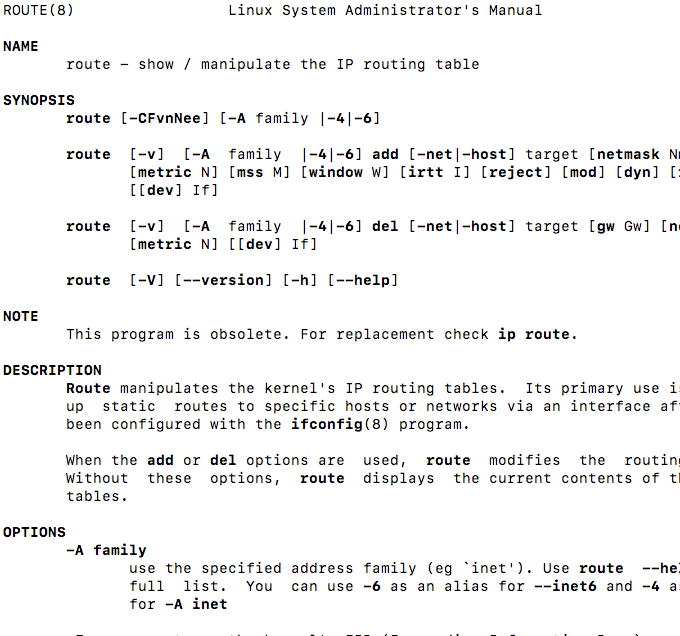
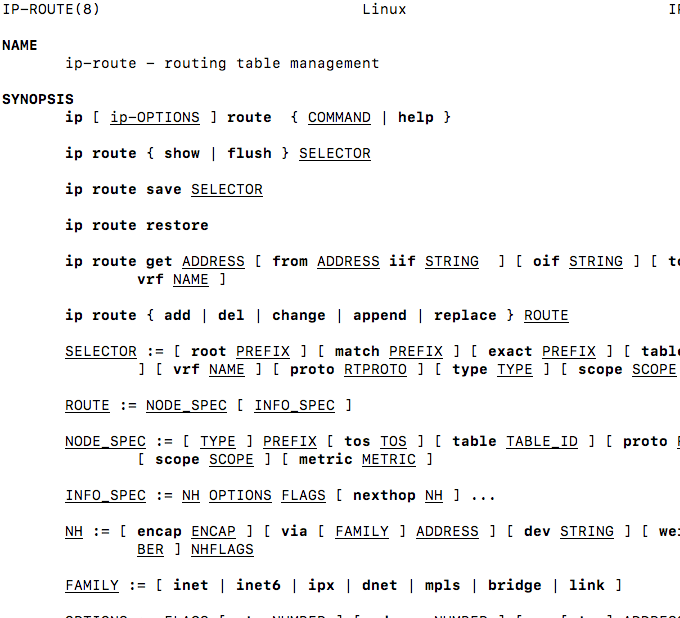
Snort - sistem pengesanan penceroboh
Perisian Snort adalah Sistem Pengesanan Pencerobohan Sumber Terbuka (IDS) yang asalnya dibangunkan oleh Martin Roesch dan sejak diperoleh oleh Cisco Systems. Ia beroperasi berdasarkan peraturan yang menggunakan lapisan TCP/IP rangkaian. Menentukan peraturan tersebut mengenal pasti pencerobohan untuk melindungi rangkaian.
Cara menyediakan tetapan Linux> TCP/IP untuk Linux
Tutorial mini berikut akan membantu anda dengan beberapa tugas biasa yang mungkin anda jumpai di dunia Linux.
Perlu diingat bahawa masa berubah dengan cepat, jadi sangat berguna untuk menggunakan halaman lelaki anda serta carian di Google untuk mengesahkan langkah -langkah berikut dan pastikan bahawa tidak ada alat lain yang mungkin melakukan pekerjaan dengan lebih baik. Seperti penulisan artikel ini, itu bukan kes itu.
Tutorial 01: Menetapkan alamat IP statik ke mesin Linux
Soalan pertama yang harus anda tanya ialah sama ada komputer/pelayan memerlukan alamat IP statik (yang tidak berubah) atau alamat IP yang boleh diubah (seperti DHCP - Protokol Konfigurasi Host Dinamik). Sekiranya ini adalah komputer peribadi anda (bukan pelayan), kemungkinan anda mungkin menggunakan DHCP untuk akses anda ke Internet.
Apa maksudnya ialah anda tidak perlu main -main dengan memberikan alamat IP statik ke komputer anda. Pembekal Perkhidmatan Internet (ISP) anda dan mana-mana perkakasan yang disediakan/dipajak secara automatik mengira alamat IP secara on-the-fly untuk membolehkan anda menyambung ke internet. Dengan kata lain, jika anda tidak memerlukan alamat IP statik, perubahan yang dinamik adalah baik untuk komputer bukan pelayan anda.
Sekiranya anda mempunyai pelayan dan anda memerlukannya untuk diakses oleh orang lain (i.e. di luar rumah anda; wan/internet; bukan LAN) maka anda memerlukan alamat IP statik supaya sama ada domain yang anda gunakan dipetakan ke dalamnya melalui hosting nameserver yang diberikan ke domain, atau boleh diakses secara langsung melalui alamat IP statik.
Sekiranya tidak ada yang perlu mengakses komputer atau pelayan anda di luar rumah anda, maka alamat IP yang berubah (dinamik; bukan statik) baik-baik saja, kerana tidak ada yang menggunakan alamat IP statik.
Nota: Sesetengah orang telah menggunakan alamat IP DHCP untuk akses awam (ya, walaupun sebagai pelayan) tetapi,
- Ia memerlukan orang yang sangat berpikiran teknikal untuk berbuat demikian, jadi ia tidak biasa.
- Lebih sukar untuk mengekalkan (kerana sifatnya yang sentiasa berubah) daripada alamat IP statik.
Sekiranya anda memerlukan alamat IP statik, teruskan dan ikuti langkah -langkah di sini. Jika tidak, anda boleh melangkau bahagian ini.
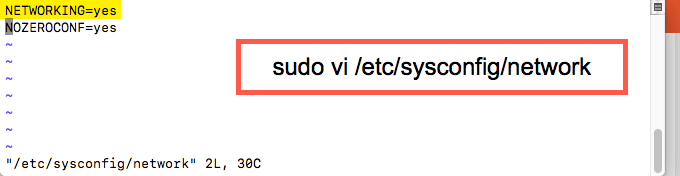
Seperti yang anda lihat, arahan (ditunjukkan di atas) termasuk "sudo" pada permulaan garis. Walaupun ada kemungkinan untuk menggunakan perintah "su" (superuser) dan log masuk sebagai superuser, penggunaan "sudo" hanya menjalankan satu perintah sebagai superuser.
Kaedah lain, log masuk sebagai superuser, membolehkan semua tugas diselesaikan sebagai superuser, menjadikannya lebih mudah untuk melakukan apa yang perlu dilakukan.
Walau bagaimanapun, bersama -sama dengan risiko keselamatan, itulah sebabnya lebih selamat untuk memulakan perintah dengan sudo dan biarkan aplikasinya meminta kata laluan (seperti yang diperlukan) untuk menyelesaikan perintah sebagai super untuk tugas/perintah itu.
Pilihannya adalah milik anda dan harus berdasarkan kaedah apa pun yang lebih mudah. Fail yang diwakili oleh tangkapan skrin di bawah diakses melalui arahan berikut:
sudo vi/etc/sysconfig/rangkaian-skrip/ifcfg-eth0
Sebelum menggunakan arahan itu, nombor peranti rangkaian disahkan (ETH0) untuk memastikan ia betul. Seperti yang anda ingat, konfigurasi Linux diuruskan dalam fail untuk antara muka supaya penting bahawa nombor antara muka disahkan dari fail itu sebelum mengedit fail konfigurasi.
Satu lagi aspek fail konfigurasi untuk mengambil perhatian ialah penggunaan perkataan "statik."Oleh kerana kami menambah alamat IP statik, penting untuk membiarkan fail konfigurasi mengetahui bahawa itu berlaku.
Nota -nota itu ditambah dalam tangkapan skrin di bawah untuk alasan ilustrasi, tetapi tidak boleh dimasukkan ke dalam fail konfigurasi anda. Juga, dalam beberapa pengagihan Linux, tanda petikan diperlukan. Dalam fail konfigurasi tertentu ini, tiada tanda petikan yang terdapat dalam fail konfigurasi yang dicipta secara automatik supaya trend diteruskan dan tiada tanda petikan ditambah.
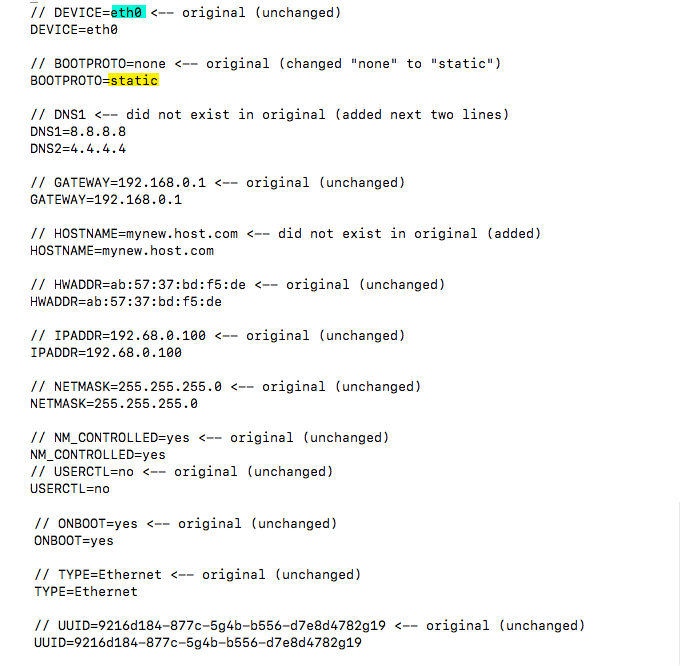
Tangkapan skrin berikut menunjukkan bagaimana fail sebenarnya akan muncul, dengan nota dan ruang tambahan dikeluarkan.
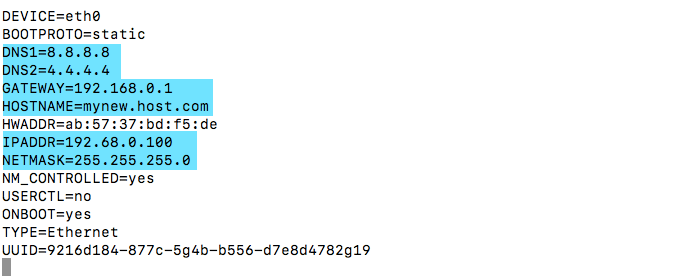
Fail konfigurasi seterusnya (dan akhir) yang akan diedit diakses dengan menaip:
sudo vi /etc /resolv.Conf
Dalam fail itu, nameservers boleh ditambah (atau diubahsuai). Nama -nama yang sepadan dengan fail konfigurasi lain yang baru saja diubah suai. Dalam kes ini, di/etc/sysconfig/rangkaian-skrip/ifcfg-eth0 (tangkapan skrin di atas).
Kata kerja yang akan digunakan ialah "Nameserver."Jadi, di mana fail konfigurasi peranti ditunjukkan DNS1 = 8.8.8.8, resolv.Fail conf harus ditunjukkan Nameserver 8.8.8.8.
Rakan sejawat DNS2 = 4.4.4.4 akan menunjukkan sebagai Nameserver 4.4.4.4 dalam resolv.fail conf.
Loosely meletakkan, langkah -langkah di atas bekerja pada pengedaran Red Hat Linux, tetapi tidak ada jaminan bahawa ia akan berfungsi pada masa akan datang, dengan perubahan teknologi yang berlaku. Inilah sebabnya mengapa konfigurasi harus diuji dan disahkan.
Setelah konfigurasi selesai, mulakan semula antara muka rangkaian dengan kaedah pilihan seperti yang diterangkan di atas. Ini akan menggunakan perubahan. Ia juga membantu jika alamat IP statik diuji. Anda boleh melakukan ini dengan cuba menyambung ke alamat IP statik awam dari peranti lain (sebaik -baiknya pada rangkaian yang berbeza).
Anda juga boleh menghubungi rakan atau bersekutu dan membuat mereka cuba sambungan ke alamat IP statik dari lokasi geografi yang lain (dan rangkaian yang berbeza).
Tutorial 02: Rangkaian IP Aliasing
Ada kemungkinan untuk memberikan lebih daripada satu alamat IP ke satu kad antara muka rangkaian (NIC). Ini dipanggil rangkaian IP rangkaian kerana hanya satu IP yang sebenarnya, jadi alamat IP tambahan adalah alias ke kad yang sama. Untuk menetapkan alamat IP, gunakan kaedah kegemaran anda untuk memberikan alamat IP seperti yang diterangkan dalam tutorial 01.
Bukannya ia harus statik, tetapi untuk mempunyai banyak alamat IP yang diberikan menggunakan alias IP rangkaian, seseorang harus menetapkan alamat IP menggunakan IP statik.
Tutorial 03: Tukar Nama Hos Mesin Linux
Gunakan langkah -langkah berikut untuk menukar nama hos mesin Linux anda menggunakan editor pilihan anda:
1. Ubah suai fail konfigurasi hostName dengan menaip yang berikut dalam aplikasi baris arahan:
sudo vi /etc /hostname
Di mana sahaja anda melihat nama tuan rumah lama dalam fail konfigurasi itu, ganti dengan nama hos baru.
2. Ubah suai fail konfigurasi hos dengan menaip yang berikut dalam aplikasi baris arahan:
sudo vi /etc /hosts
Di mana sahaja anda melihat nama tuan rumah lama dalam fail itu, gantikannya dengan nama tuan rumah yang baru dipilih/ditetapkan dengan cara yang sama seperti yang anda lakukan dengan fail konfigurasi hostname dalam langkah pertama di atas.
3. Mulakan semula Komputer Pelayan atau Linux. Satu kaedah untuk melakukan ini (bergantung pada distro Linux anda) adalah untuk menaip yang berikut dalam aplikasi baris arahan:
shutdown sudo -r sekarang
Mulakan semula ini diperlukan agar perubahan itu berkuat kuasa.
Tutorial 04: Aktifkan dan lumpuhkan NIC anda
Salah satu perkara yang lebih menarik yang boleh anda lakukan melalui baris arahan di Linux adalah untuk membolehkan atau melumpuhkan sambungan Ethernet anda.
Untuk melakukan ini, taipkan arahan yang sesuai dari kedua -dua ini:
persediaan pautan ip sudo
setdown pautan ip sudo
Dengan versi lama Linux, anda boleh menjalankan ifconfigup atau ifconfigdown, tetapi mungkin arahan -arahan tersebut ditutup atau usang dalam pengagihan Linux yang lebih baru. Dalam hal ini, arahan IP yang lebih baru lebih baik.
Tutorial 05: Dayakan Pemajuan Rangkaian
Sistem pengendalian Linux anda mampu menyambungkan pelbagai rangkaian dan boleh bertindak sebagai penghala. Yang perlu anda lakukan hanyalah Uncomment jaring.IPv4.ip_fporward = 1 baris yang akan membolehkan anda meneruskan alamat IP.
Fail konfigurasi yang diperlukan biasanya disimpan di /etc/sysctl.Conf:
Untuk contoh bagaimana untuk menetapkannya lihat "Cara Mengaktifkan Pemajuan IP di Linux (IPv4 / IPv6)."
Sekiranya anda menyediakan pelayan Linux menggunakan DHCP (bukannya alamat IP statik), anda boleh memilih bentuk pemajuan rangkaian. Ini tidak biasa, tetapi dirujuk di sini kerana ia boleh dilakukan dan ia mewakili kes di mana seseorang mungkin cenderung untuk melakukannya.
Tutorial 06: Perintah Jauh melalui Shell
Sekiranya anda perlu mengakses pelayan Linux dan pelayan itu tidak terletak secara geografi di tempat yang sama seperti anda, anda mungkin perlu menggunakan arahan jauh untuk mengakses pelayan Linux jauh itu.
Bagi mereka yang pengaturmer atau pentadbir sistem, "remoting in" ke pelayan adalah kejadian biasa.
Salah satu cara yang paling popular untuk melakukan ini ialah menggunakan "SSH"Perintah, membiarkan aplikasi baris arahan tahu bahawa anda ingin mengakses pelayan Linux dengan selamat, walaupun anda melakukannya melalui sambungan yang tidak selamat.
Sebagai tambahan kepada penggunaan arahan "SSH", anda perlu memberikan maklumat tentang tempat anda menyambung dan bagaimana (antara pilihan lain yang tersedia).
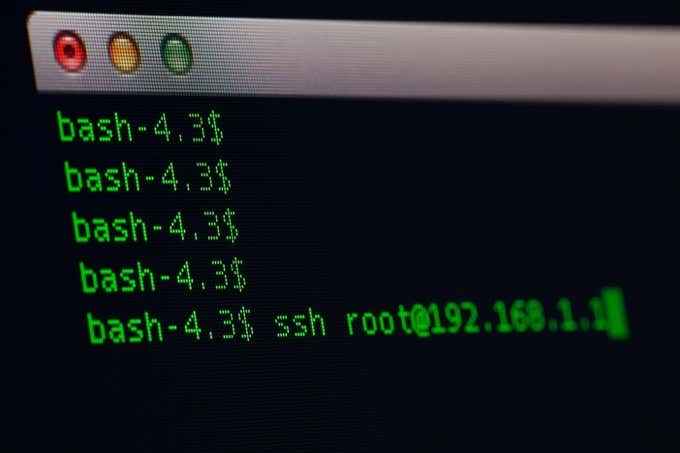
Anda boleh menggunakan nama domain untuk akses pelayan Linux atau alamat IP statik awam. Nama atau alamat IP memberitahu perintah ssh apa yang diakses dan di mana untuk mencarinya.
Pilihan lain mungkin termasuk nama pengguna yang akan digunakan untuk log masuk ke pelayan jauh. Tanpa pilihan yang ditakrifkan, ia mungkin diminta tetapi ia juga merupakan pilihan untuk menentukannya pada masa yang sama dengan perintah SSH.
Sebagai contoh:
SSH Nama Pengguna Myserver.com
Kata laluan juga boleh dikonfigurasikan ke dalam arahan tetapi disyorkan, atas sebab -sebab keselamatan, anda memasukkannya pada masa sambungan dengan pelayan jauh.
Kenapa? Sekiranya kata laluan ditaip ke dalam arahan, dalam teks biasa, ia boleh diakses oleh orang seterusnya menggunakan komputer yang sama dan mereka akan mendapat akses kepada kata laluan.
Atas sebab keselamatan tambahan, anda mungkin mahu mengakses pelayan Linux melalui port tertentu. Dengan menetapkan pelabuhan yang boleh digunakan, anda boleh menyekat pelabuhan lain dan mencegah percubaan penggodam atau serangan DOS (penafian perkhidmatan).
Terdapat banyak titik konfigurasi yang berbeza untuk SSH. Sebahagian daripadanya disenaraikan di Shellhacks.com.
Tutorial 07: Alat Pemantauan Rangkaian
Satu komponen penting dalam menguruskan rangkaian adalah mengesahkan bahawa semuanya berfungsi dan terus berfungsi. Anda boleh melakukan ini melalui pemantauan rangkaian. Alat yang menampung pemantauan rangkaian berbeza -beza tetapi akhirnya mencapai matlamat dan objektif yang serupa.
Satu alat pemantauan rangkaian sedemikian adalah kaktus. Cacti adalah alat pemantauan rangkaian sumber terbuka. Cacti memantau rangkaian dan memberikan representasi grafik mengenai apa yang telah dilog masuk. Ini membantu pengguna (terutamanya pemula) untuk mengenal pasti di mana mungkin ada masalah.
Hujung depan dapat menampung banyak pengguna dan kadang-kadang digunakan oleh perkhidmatan hosting untuk memaparkan maklumat jalur lebar masa nyata dan data lain dalam graf berikut ..
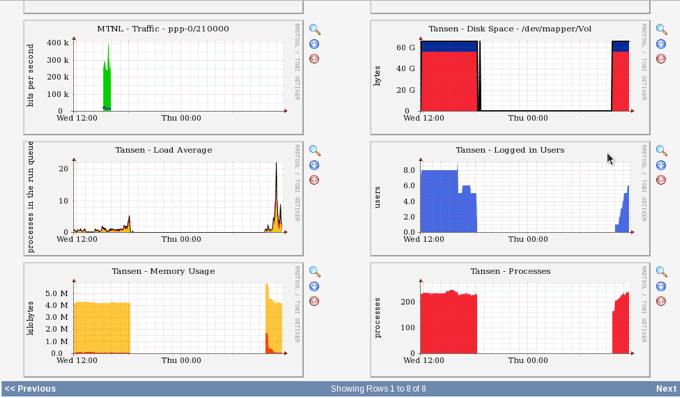
Data boleh dimasukkan ke dalam kaktus melalui skrip luaran atau arahan luaran. Cacti akan membawa data bersama-sama melalui pekerjaan cron-job dan mengisi pangkalan data MySQL anda sebelum menyampaikannya sebagai graf pengguna akhir depan.
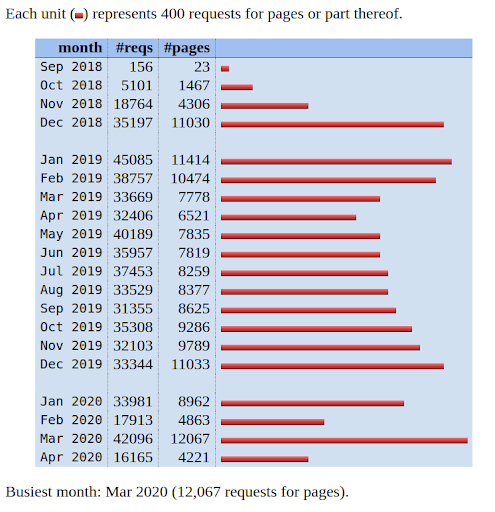
Untuk mengendalikan pengumpulan data, anda boleh memberi makan kaktus ke mana -mana skrip/arahan luaran bersama -sama dengan sebarang data yang perlu pengguna "mengisi". Cacti kemudian akan mengumpulkan data ini dalam pekerjaan cron-dan mengisi pangkalan data MySQL.
Cacti adalah alat yang berguna untuk pentadbir rangkaian yang ingin memantau penggunaan rangkaian dan memberikan visual yang mudah difahami kepada pengguna. Cacti boleh dimuat turun secara percuma di Cacti.jaring. Laman web ini merangkumi dokumentasi untuk memasang dan mengkonfigurasi alat pemantauan rangkaian.
Alternatif untuk Kaktus Anda boleh cuba termasuk, solarwinds NPM, PRTG dan NAGIOS. SolarWinds akan menyokong SNMP serta ICMP/PING, WMI, NETFLOW, SFLOW, JFLOW dan IPFIX, untuk menamakan beberapa. Templat, graf dan makluman yang telah dibina sebelum ini membantu anda mula memantau rangkaian anda dengan cepat.
PRTG menyediakan sehingga seratus sensor secara percuma. Ia mempunyai ciri yang serupa dengan solarwinds, serta makluman fleksibel dan aplikasi untuk telefon pintar, tablet, iPads.
Nagios mempunyai semua alat yang anda akan dapati di Cacti, tetapi memerlukan sedikit lebih banyak konfigurasi. Terdapat banyak plugin untuk dipilih. Ia mempunyai reputasi yang kukuh sebagai salah satu alat pengurusan dan pemantauan rangkaian tertua. Tetapi, anda perlu mendapatkan tangan anda kotor dalam penyelenggaraan fail konfigurasinya.
- « Cara Batch Namakan Fail di Windows 10
- HDD RAID vs SSD RAID Perbezaan utama yang perlu anda ketahui »

